- Autor Lauren Nevill [email protected].
- Public 2023-12-16 18:50.
- Zuletzt bearbeitet 2025-01-23 15:18.
Von den Anfängen des Internets bis heute ist die Existenz und Verbreitung des World Wide Web untrennbar mit der Verbesserung von Formen und Technologien verbunden, um dem Benutzer den Inhalt von Websites zur Verfügung zu stellen. Die mit den Informations- und Präsentationsinhalten von Sites verbundenen Technologien wurden verbessert. Im Laufe der Zeit begannen Multimedia-Inhalte im Web zu dominieren, was zur Entstehung spezialisierter Formen der Organisation von Multimedia-Inhalten und entsprechender Technologien führte, um die erforderliche Funktionalität bereitzustellen. Historisch gesehen waren Bildergalerien die ersten, die auftauchten. Anfangs wurden sie oft als statische Seiten oder mit SSI implementiert. Später erschienen Galerieskripte mit der Möglichkeit zur bequemen Verwaltung. Heutzutage ist eine große Anzahl von kostenpflichtigen und kostenlosen Skripten verfügbar, sodass Sie nicht darüber nachdenken müssen, wie Sie eine Galerie auf der Website erstellen.
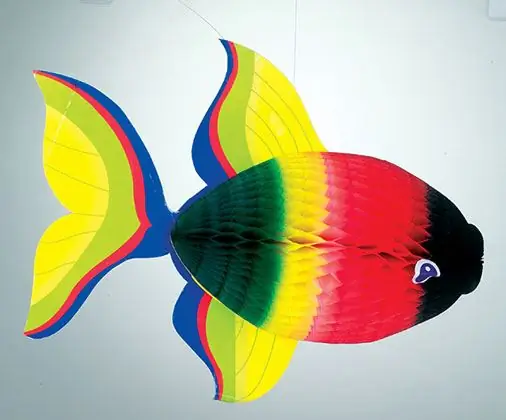
Es ist notwendig
Moderner Browser. FTP-Client-Programm. Internetverbindung. Daten für den Zugriff auf die Site über FTP. Vielleicht die Daten für den Zugriff auf das Control Panel des Hosting-Kontos
Anleitung
Schritt 1
Finden Sie ein geeignetes Bildergalerie-Skript. Sie können große Skriptverzeichnisse für die Suche verwenden, z. B. hotscripts.com.
Schritt 2
Laden Sie das Archiv des Galerie-Verteilungspakets auf die lokale Festplatte Ihres Computers herunter. Rufen Sie dazu die Website des Skriptentwicklers auf, öffnen Sie die Download-Seite, sehen Sie sich die vorgeschlagenen Produkte an und fahren Sie mit dem Download fort.
Schritt 3
Entpacken Sie die Distributionsdateien in einen Ordner auf Ihrer Festplatte. Verwenden Sie ein Archivierungsprogramm oder die Fähigkeiten eines Dateimanagers.
Schritt 4
Lesen Sie die Anweisungen zum Konfigurieren der Installation des Skripts. Häufig finden Sie diese Anweisungen in der Datei readme.txt oder readme.html.
Schritt 5
Konfigurieren Sie das Skript gemäß den Anweisungen. Bei der Konfiguration geht es oft nur darum, das Administratorkennwort zu ändern. Manchmal müssen Sie den Pfad zum Skript auf dem Server angeben, Anmeldeinformationen für den Zugriff auf die Datenbank.
Schritt 6
Erstellen Sie einen Ordner in der Verzeichnisstruktur der Hauptsite oder Subdomain, um das Verzeichnisskript zu hosten. Der Ordner kann erstellt werden, indem über einen FTP-Client eine Verbindung zum Site-Server hergestellt wird. Die Subdomain wird im Control Panel des Hosting-Accounts erstellt.
Schritt 7
Laden Sie das Galerieskript in den Zielordner auf dem Server hoch. Verwenden Sie ein FTP-Client-Programm oder die Fähigkeiten eines Dateimanagers, wenn dieser FTP unterstützt.
Schritt 8
Installieren und konfigurieren Sie das Skript bei Bedarf auf dem Server. Galerieskripte erfordern oft keine Installation und Konfiguration. Manchmal ist es notwendig, die Rechte an Dateien oder Verzeichnissen der Skriptordner zu ändern.
Schritt 9
Melden Sie sich im Admin-Panel der Galerie an und beginnen Sie mit dem Ausfüllen.






